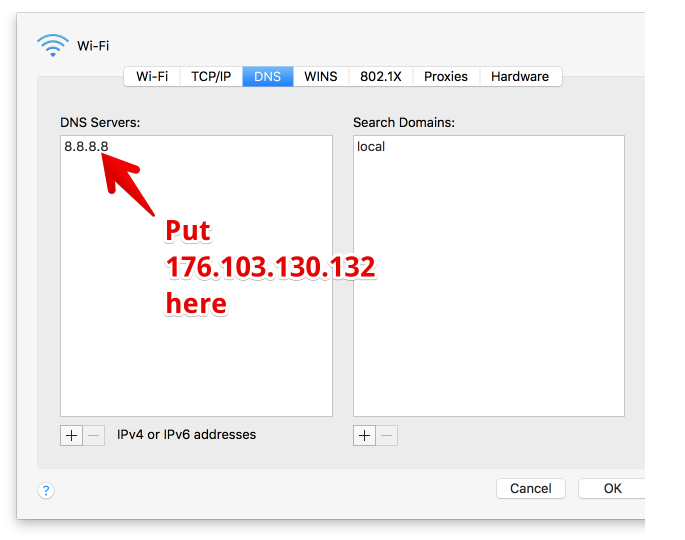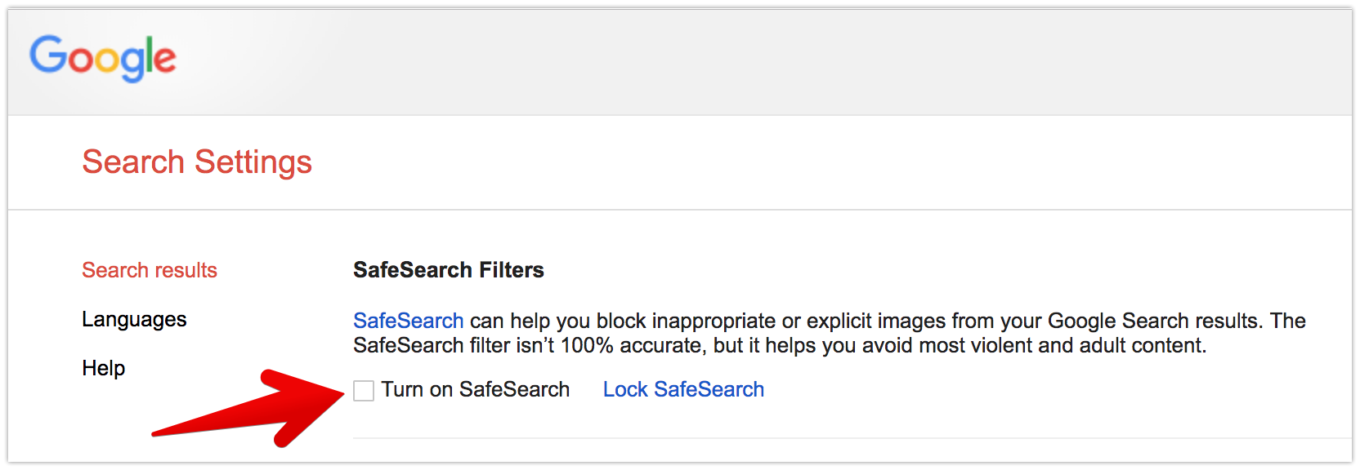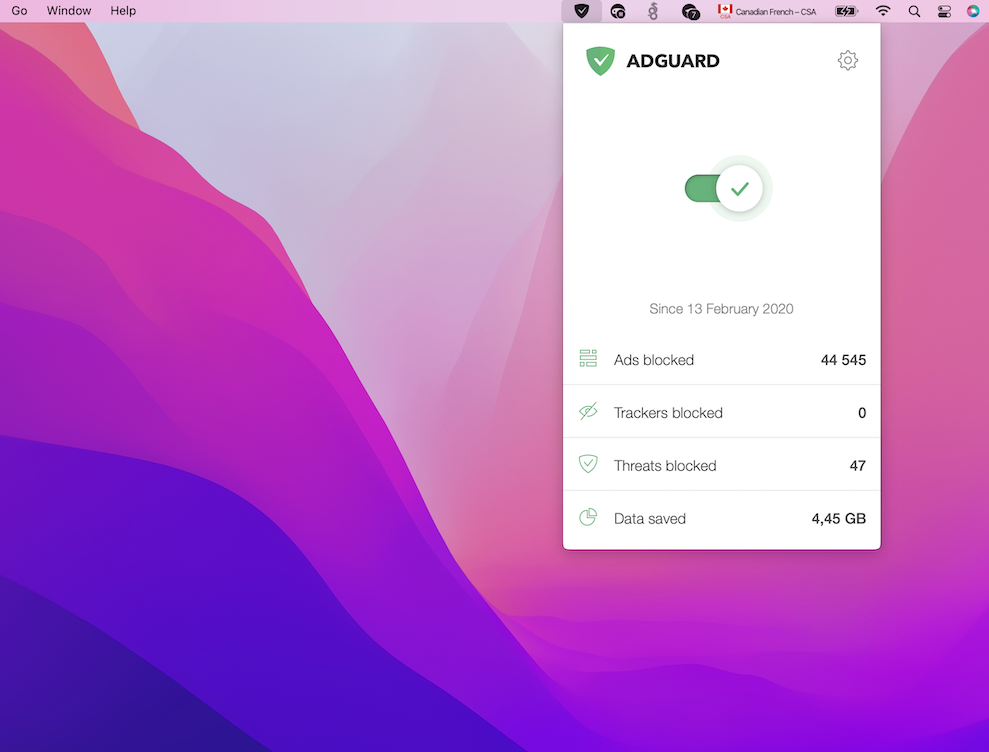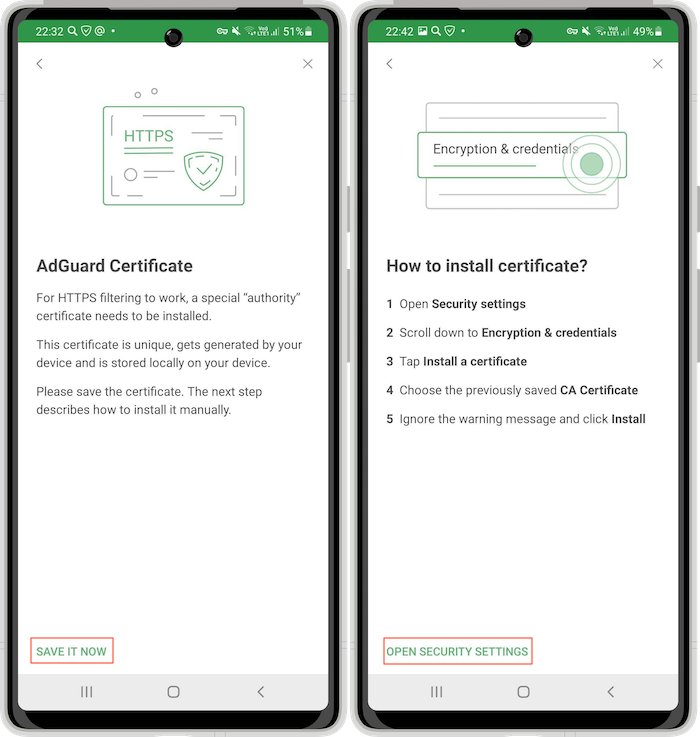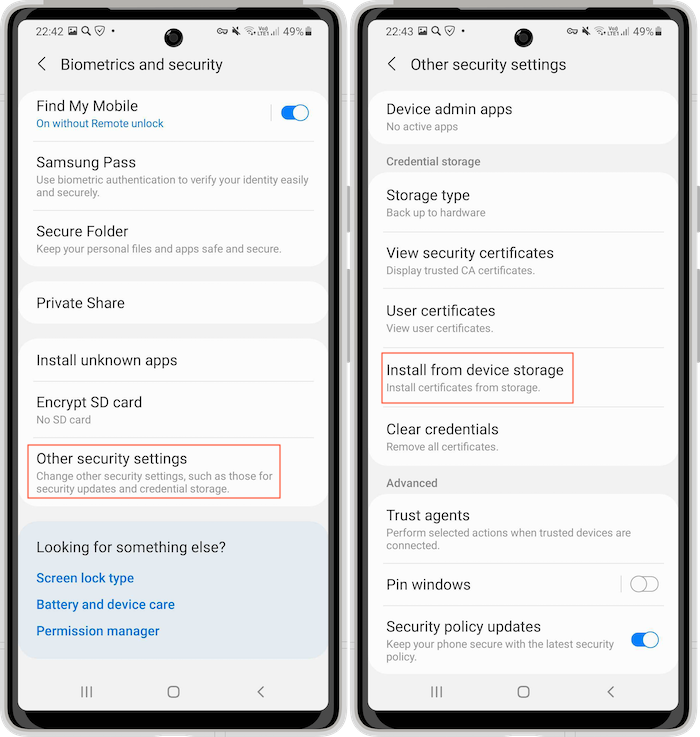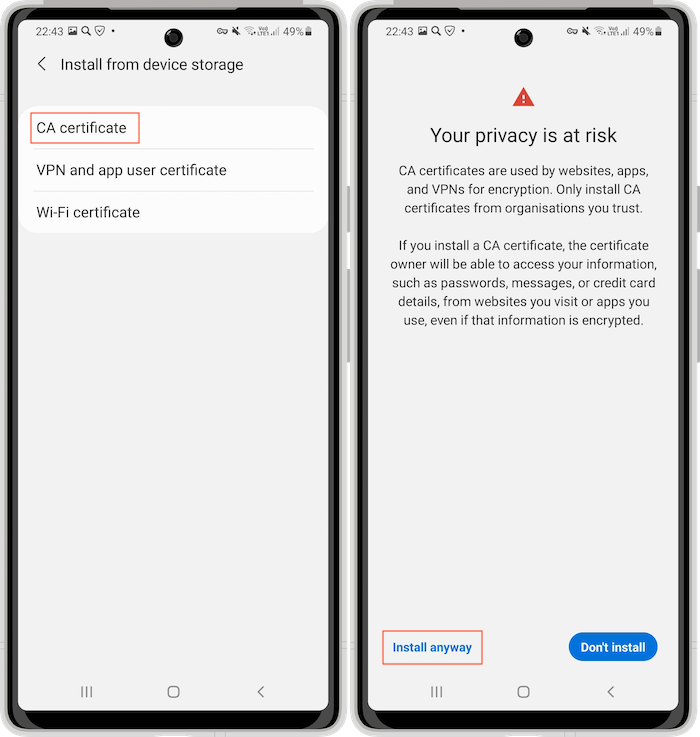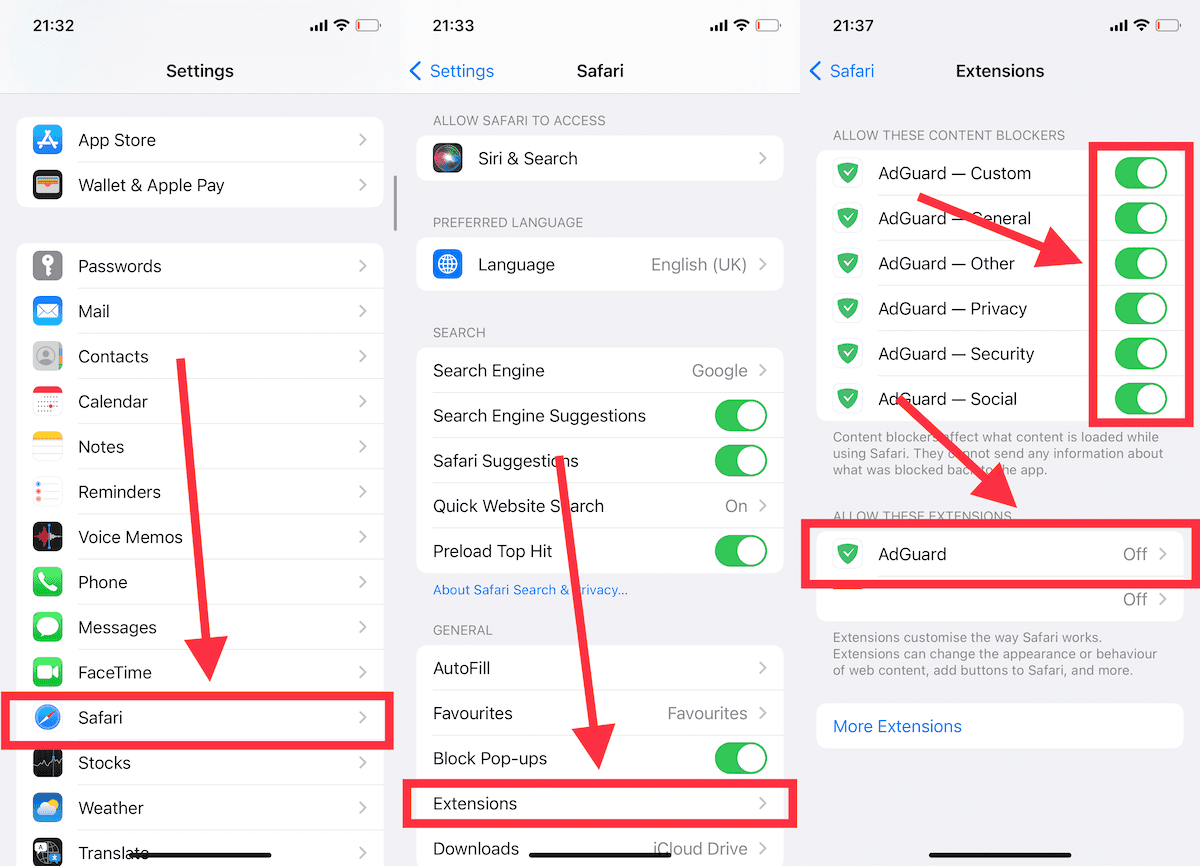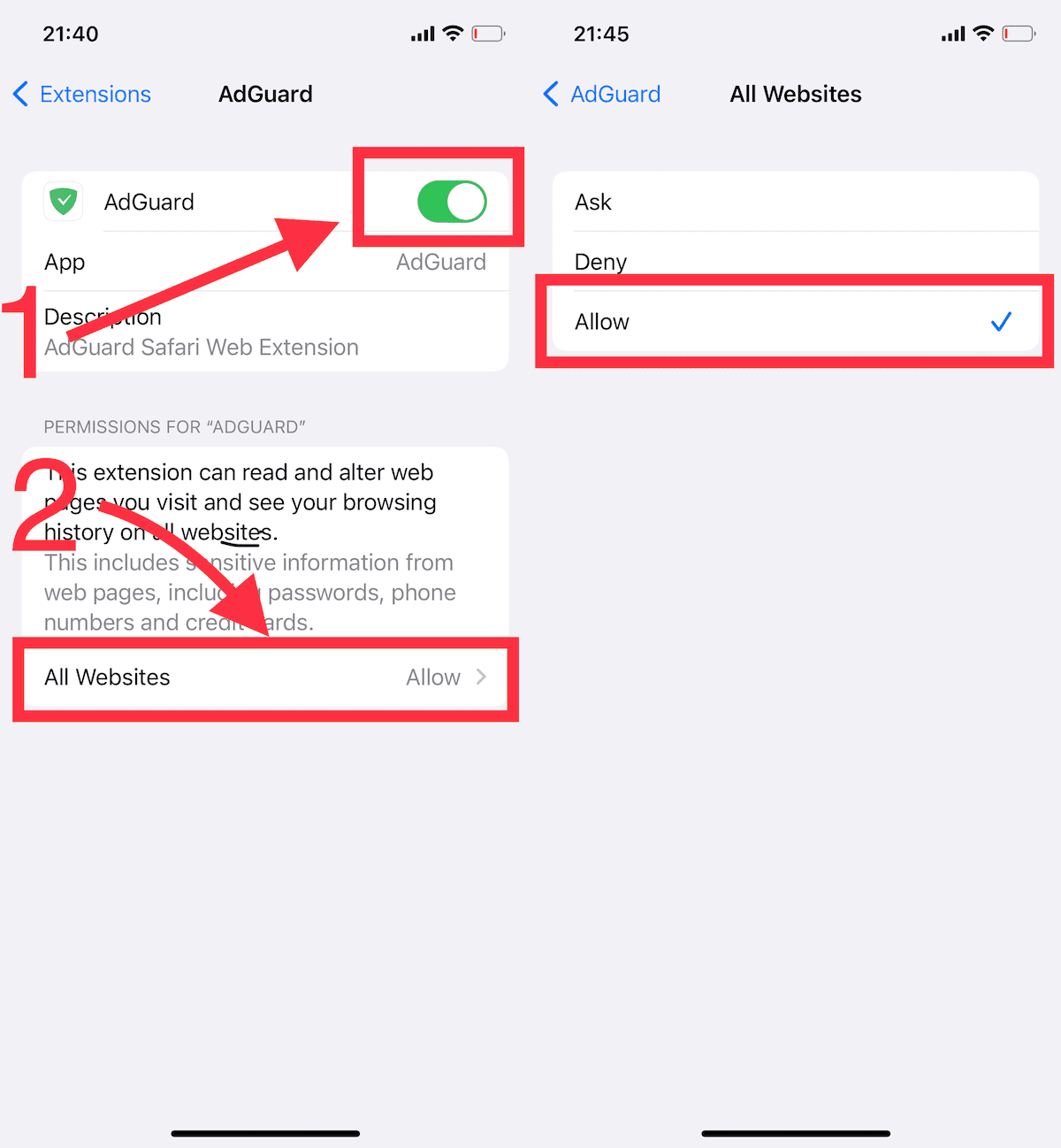Può essere imbarazzante quando gli annunci porno appaiono improvvisamente sul tuo dispositivo. E, naturalmente, queste cose sono particolarmente angoscianti quando si vuole mostrare qualcosa al proprio partner, alla propria madre o a un collega di lavoro. E anche se un adulto si gira dall'altra parte e dimentica la situazione imbarazzante, un bambino può essere psicologicamente traumatizzato da contenuti pornografici espliciti.
È quindi molto importante proteggere se stessi e le persone a cui si tiene da contenuto non adatto. Si può fare in due modi:
bloccando i contenuti per adulti (annunci, pop-up, widget, ecc.)
abilitando il Сontrollo parentale nei browser e nelle app
Vediamo come farlo.
Come bloccare i siti per adulti e i contenuti porno: Metodi
Metodo 1: Rimuovere l'accesso ai contenuti per adulti utilizzando il DNS
Qualsiasi dispositivo utilizza il DNS per accedere a Internet, ecco perché hai possibilità di bloccare siti porno utilizzando uno dei server DNS. Per farlo, devi solo andare su Impostazioni di rete o Impostazioni Wi-Fi del tuo sistema operativo e cambiare il server DNS nel server DNS che implementa il filtro.
È possibile verificare i semplici passaggi per utilizzare il nostro server DNS gratuito
AdGuard Protezione Familiare qui (Win / Mac / iOS / Android / router).
Ecco come si presenta l'idea (Mac come esempio):
Inoltre, con il nostro software di blocco degli annunci è possibile attivare il filtro Protezione Familiare basato su DNS su vari sistemi operativi con pochi clic (tap) direttamente dall'app. Prova te stesso —
Scaricare AdGuard (primi 14 giorni gratis)
Metodo 2: Utilizzare il controllo parentale
Sulla maggior parte dei sistemi operativi e dei dispositivi, è possibile attivare il Controllo parentale per bloccare l'accesso ai siti per adulti. Ad esempio, su iOS (iPhone/iPad) puoi farlo nel seguente modo:
Accedere a Impostazioni → Screen Time. Se non è la prima volta che utilizzi Screen Time su questo dispositivo, vai al passaggio 3.
Toccare
Avvia Screen Time e poi
Continua, quindi scegliere "
Questo è il mio [Device]" o "
Questo è il [Device] del mio bambino" Come impostare il codice di accesso per lo Screen Time:
Se si tratta di un dispositivo condiviso e si desidera assicurarsi che le impostazioni non vengano modificate, toccare "Usa il codice di accesso Screen Time" nella schermata successiva e reinserire il codice di accesso per confermare.
Se si tratta di un dispositivo per bambino, è sufficiente seguire le istruzioni fino alla richiesta "Codice di accesso Screen Time" e inserire il codice.
Toccare Contenuto & Limitazioni della privacy e inserire il codice di accesso a Screen Time (se è abilitato).
Attivare l'interruttore Contenuto & Limitazioni della privacy (se è disattivato).
Toccare
Restrizioni dei contenuti.

Configurare le opzioni come si ritiene necessario, in particolare l'impostazione "
Contenuti Web". Ad esempio, ecco come potrebbero essere le impostazioni nel caso di un bambino di 9 anni:
Musica, podcast, notizie & Workouts: puliti
Video musicali: Off
Profilo musicale: Off
Film: G
Programmi TV: 9+
Libri: puliti
App: 9+
Contenuti web: limitare i siti web per adulti
Siri:
Contenuto della ricerca web: non consentire
Linguaggio esplicito: non consentire
I dispositivi Android dispongono anche di una funzione di controllo parentale integrata. Per attivarla, seguire queste istruzioni:
Accedere all'app Google Play Store e toccare l'immagine del profilo sul lato destro della barra di ricerca
Toccare Impostazioni → Famiglia → Controlli parentali (Off)

Attivare il parental control attivando la levetta, creare il PIN e impostate le restrizioni per i diversi tipi di contenuti: app & giochi, film, spettacoli televisivi e libri.

Metodo 3: Utilizzare la Ricerca Sicura per i motori di ricerca
Configura browser e motori di ricerca (Google, Bing, YouTube) utilizzati da te o dai tuoi bambini per bloccare la pornografia nei risultati di ricerca.
Per Google Search è possibile verificare
come abilitare SafeSearch per diversi dispositivi
qui.
Per YouTube, puoi andare
qui per verificare
come utilizzare la Modalità con restrizioni per diversi dispositivi per filtrare i contenuti per adulti.
Metodo 4: Usare il software per bloccare gli annunci
I metodi di cui sopra sono efficaci, ma richiedono molta configurazione manuale e tuttavia non bloccano i contenuti per adulti in tutti i punti a livello di sistema.
Se desideri una soluzione per tutti per vari sistemi operativi, la soluzione migliore sarebbero le applicazioni di blocco degli annunci, in grado di filtrare il web da molti tipi di contenuti intrusivi (annunci, popup, widget ecc.) e che, ovviamente, include contenuti NSFW e porno.
Ad esempio, puoi controllare la nostra soluzione:
Scarica AdGuard (14 giorni gratis per provarlo)
I blocchi di annunci adeguati sono fondamentalmente ciò che puoi chiamare software di blocco del porno, dovresti configurarlo in opzione navigazione per bloccare specificamente i contenuti per adulti.
Tutte le altre "tate" e simili software di "blocco del porno" utilizzano gli stessi metodi tecnici.
La nostra soluzione: AdGuard
Con tutto quanto detto sopra, i metodi che scegli per rimuovere i contenuti porno dipendono totalmente da te. Saremo lieti se queste brevi informazioni ti aiuteranno a evitare situazioni scomode e distrazioni, trovando il modo migliore.
Da parte nostra, ecco alcune soluzioni per fastidiosi annunci e contenuti per adulti che siamo orgogliosi di offrirti, perché combattiamo gli annunci intrusivi da molto tempo dal 2009. Si noti che includono anche un arsenale molto efficace per il blocco degli annunci e la protezione della privacy in generale.
AdGuard per Windows dispone di un'unità di controllo parentale
dedicata, che puoi utilizzare per amministrare l'accesso a web, browser e programmi in tutto il sistema. Su altri sistemi operativi, AdGuard può attivare
filtri DNS di Protezione Familiare a livello di sistema per il tuo dispositivo.
Nota. AdGuard può filtrare tutti i tipi di contenuto, ma non può ripulire il tuo computer dai virus che potrebbero essere installati sul tuo dispositivo e frustrarti con le pagine pornografiche. AdGuard continuerà a bloccare le finestre popup ma non sarà in grado di disinstallare il malware già presente perché AdGuard è un blocco annunci, non un antivirus.
Per navigare sul Web senza vedere nessuna delle cose oscene su PC Windows, procedi come segue:
PASSO 2: Installare il programma
PASSO 3: Eseguire il programma
PASSO 4: Assicurarsi che la protezione sia abilitata
PASSO 2: Installare l'applicazione AdGuard (seguire le istruzioni sulla pagina di download)
PASSO 3: Eseguire l'applicazione e seguire le semplici istruzioni "Per iniziare"
PASSO 4: Commutare la protezione su "ON"
Per utilizzare un internet privo della categoria di siti NSFW in tutte le app e i browser
PASSO 2: Installare l'applicazione (seguire le istruzioni sulla pagina di download)
PASSO 3: Eseguire l'applicazione e installare il certificato HTTPS:
Dopo aver visualizzato le schermate esplicative, toccare Salva ora → Apri impostazioni di sicurezza → Altre impostazioni di sicurezza → Installa dalla memoria del dispositivo → Certificato CA → Installa comunque.
A seconda della versione di Android, il percorso può essere diverso.
PASSO 4: Aprire AdGuard e impostare la protezione su "ON"
Per godersi il web senza annunci porno nel browser Safari
PASSO 2: sul dispositivo iOS, accedere a Impostazioni → Safari → Estensioni
PASSO 3: Nella sezione "CONSENTI QUESTI BLOCHI DI CONTENUTI", abilitare tutti e 6 i bloccatori di contenuti di AdGuard
PASSO 4: nella sezione "CONSENTIRE QUESTE ESTENSIONI", toccare AdGuard
PASSO 5: Attivare l'interruttore di AdGuard. Quindi, toccare Tutti i siti web che appare in basso e selezionare Consenti
PASSO 6: Goditi il web senza contenuti pornografici indesiderati.
Grazie per aver letto fino alla fine!
Speriamo che questo articolo possa aiutarti a proteggere se stesso e la sua famiglia da contenuti online dannosi.
FAQ
Perché ricevo annunci porno?
Esistono vari motivi e luoghi in cui potresti prenderlo, ma la risposta è: probabilmente hai scaricato accidentalmente software dannoso.
Gli annunci porno sono pericolosi?
Sì, nella maggior parte dei casi lo sono. Quelli che molto probabilmente attivano il download di componente aggiuntivo come adware o in particolare di ransomware (quelli che bloccano siti web specifici o anche Internet/computer in generale). Quindi, se improvvisamente inizi a vedere annunci porno dappertutto, è probabile che tu abbia preso un brutto virus.
Gli annunci porno possono causare virus?
Sì, è possibile. Quindi è meglio non fare clic su di essi a meno che non ci si fidi al 100% della fonte. E tieni presente che gli annunci pornografici indesiderati che compaiono su siti web in cui non dovrebbero essere sono il segno più probabile che tu abbia già preso un virus.
Come posso bloccare tutti gli annunci porno?
Se hai annunci porno dove di solito non c'erano, prima di tutto devi controllare il tuo dispositivo utilizzando speciali strumenti anti-adware. Ecco l'elenco
che noi di AdGuard possiamo consigliare.
Quindi per proteggerti da eventuali ulteriori incidenti o semplicemente per usare uno blocco dei siti dannosi con annunci che non vuoi vedere puoi
scaricare il Blocco AdGuard.
Come posso eliminare gli annunci senza un blocco degli annunci?
Puoi provare a mettere a punto il tuo browser con uno componente aggiuntivo e abilitare il blocco dei popup (se ne ha uno), ma non sarai comunque in grado di bloccare tutti gli annunci.
Puoi anche provare ad acquistare gli abbonamenti per i servizi che stai utilizzando. Ciò richiederà più risorse finanziarie e tempo, e qualche pagina web in questione continuerà ad avere annunci.
Quindi è necessario un adeguato blocco degli annunci a livello di sistema (come AdGuard) se si desidera di avere una possibilità di escludere tutti gli annunci dal tuo browsing.
Gli ad blocker sono legali?
Sì. Le lunghe battaglie di Eyeo (una società di blocco degli annunci) e Alex Springer (un editore) in tribunale hanno portato alla decisione della corte suprema tedesca che il blocco degli annunci è legale.
Gli blocchi-annunci sono sicuri?
Lo sono, se si utilizza un blocco degli annunci di uno sviluppatore affidabile. Scarica i tuoi strumenti di blocco degli annunci dalle fonti legittime conosciute, scarica meglio dal sito web dello sviluppatore. Ci sono molti
falsi blocchi in agguato sul web e in attesa di essere installati per iniziare a raccogliere informazioni personali su di te.
Gli blocchi annunci ti tracciano?
No, gli blocchi legittimi non lo fanno. Il loro compito è quello di bloccare gli annunci e il tracciamento.
Si noti però che questo vale solo per gli ad blocchi creati da sviluppatori affidabili, mentre uno falso ad blocker posso effettivamente raccogliere i tuoi dati, e inoltre non blocca siti adulti. Quindi scarica il tuo blocco degli annunci dal sito web ufficiale dello sviluppatore per evitare qualsiasi rischio.